Haben Sie genug von Spotifys neuem Design auf dem PC? Erfahren Sie in dieser Anleitung, wie Sie im Handumdrehen zum alten Design zurückkehren können
Tritt dem Gespräch bei
Wenn eine Anwendung ein neues Update erhält, ist es normal, dass sie nicht nur ihre Funktionsweise, sondern auch ihre Benutzeroberfläche verbessert. Dies scheint bei Spotify zumindest in der Version für Computer nicht der Fall zu sein Jedes Mal, wenn die App unter Windows aktualisiert wird, ändert sich der Speicherort vieler ihrer Funktionen.
Es gibt viele Benutzer, die in den letzten Jahren einen Aufschrei ausgelöst haben die Änderungen, die am Design von Spotify für PC vorgenommen wurden. Wenn Sie einer von ihnen waren und zum alten Design zurückkehren möchten, möchten wir Sie darüber informieren, dass dies problemlos möglich ist.
Ja, in der Tat, Um zum alten Layout zurückzukehren, benötigen Sie Administratorrechte von Spotify unter Windows. Wenn Sie nicht über sie verfügen, müssen Sie ein neues Konto auf Ihrem PC erstellen und diesem Benutzer die entsprechenden Berechtigungen zum manuellen Ändern von Dateien erteilen (Sie müssen einen Datei-Explorer verwenden).
Kehren Sie mit dieser Schritt-für-Schritt-Anleitung zum alten Spotify-Design zurück
Bevor wir Ihnen das Tutorial zeigen, müssen wir das hervorheben Spotify wird unter Windows normalerweise automatisch aktualisiert (insbesondere, wenn der Computer ständig mit dem Internet verbunden ist). Deshalb empfehlen wir Deaktivieren Sie automatische Updates.
Sie müssen die ausführbare Spotify-Datei löschen, damit die App sie ersetzen kann
- Das erste, was Sie tun müssen, ist Schließen Sie die Spotify-App.
- Dann, Sie müssen auf diese Adresse zugreifen (auf Ihrem PC und mit dem Datei-Explorer): „C:BenutzerBenutzernameAppDataRoamingMicrosoftWindowsStartmenüProgramme“ (In “Nutzername” Sie müssen den Namen eingeben, den Ihr Konto in Windows hat.
- Daher müssen Sie die Datei löschen „Spotify_new.exe“.
- Du wirst es müssen Erstellen Sie ein Dokument ohne Text und benennen Sie es um als „Spotify_new.exe“ (ohne die Anführungszeichen).
- Sie müssen sicherstellen, dass Spotify die Datei nicht ersetzen kann. Dazu müssen Sie mit der rechten Maustaste darauf klicken, Eigenschaften eingeben und dann Wählen Sie die Option „Schreibgeschützt“..
- Nachdem Sie diese Schritte ausgeführt haben, müssen Sie dies tun Laden Sie eine alte Version von Spotify herunter und installieren Sie sie. Wenn Sie die App das nächste Mal öffnen, wird sie mit dem alten Layout angezeigt.
Wenn Sie nicht wissen, welche alte Version Sie herunterladen sollen, empfehlen wir einen Blick auf diese Website. Dort finden Sie alle Versionen von Spotify, die in den letzten Jahren veröffentlicht wurden. Denken Sie daran, dass Sie eine alte Version wählen müssen, die älter als 5 Jahre ist.
Du kannst Folgen Andro4all auf Facebook, WhatsApp, Twitter (X) Oder besuchen Sie unseren Telegram-Kanal, um über die neuesten Technologienachrichten auf dem Laufenden zu bleiben.
Tritt dem Gespräch bei